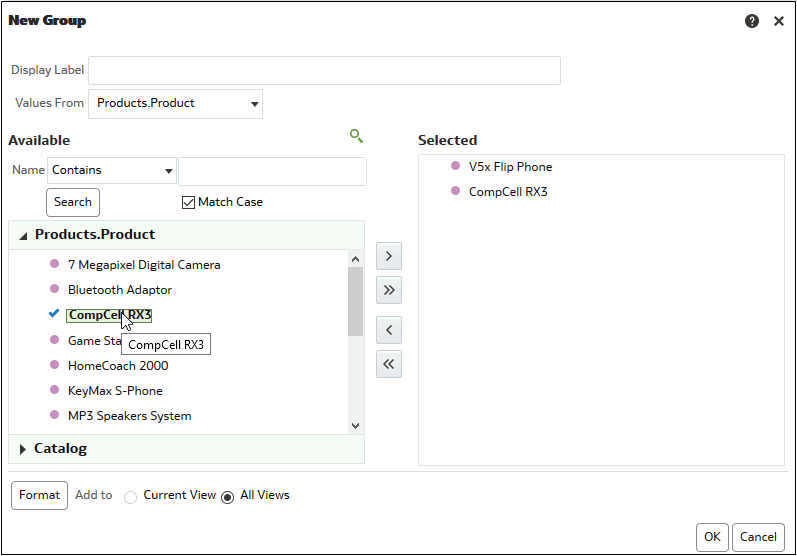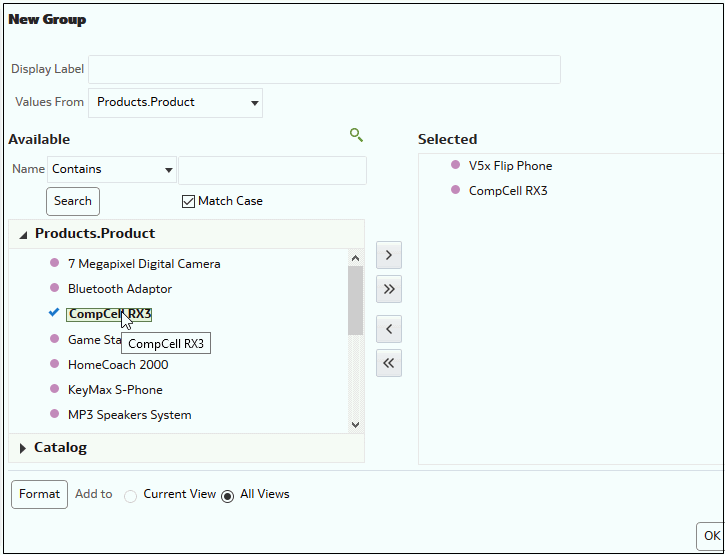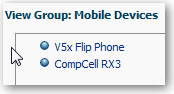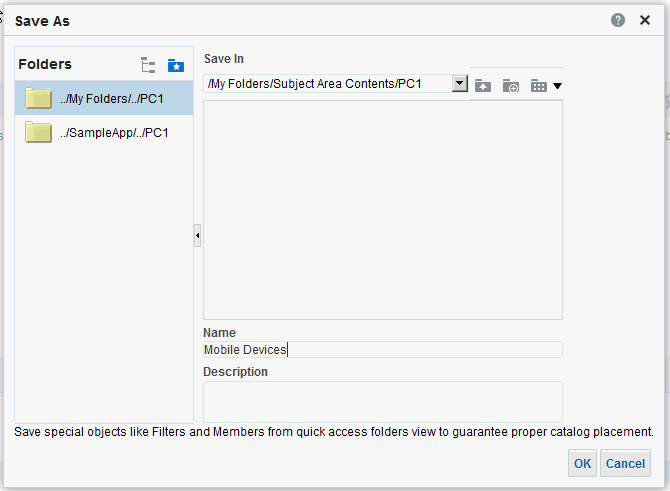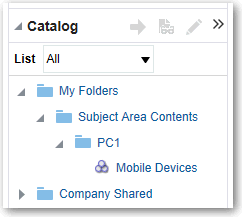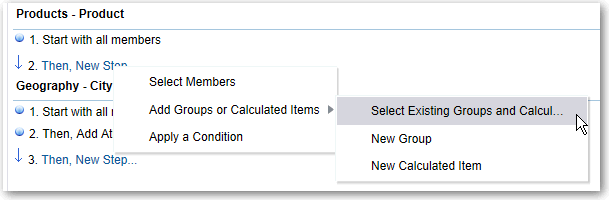グループと計算アイテムを使用したメンバーの操作
グループおよび計算アイテムを使用して、メンバーを操作できます。
トピック:
グループおよび計算アイテムについて
表、ピボット表、トレリス、ヒート・マトリックスまたはグラフにデータを表示する方法として、グループまたは計算アイテムを作成できます。
グループおよび計算アイテムを使用すると、これらのメンバーがデータ・ソースに存在しない場合に、新しいメンバーを列に追加できます。 これらのメンバーは、カスタム・メンバーとも呼ばれます。
グループを使用して、メンバーのリストとして、またはメンバーのリストを生成する選択ステップのセットとして、列のメンバーを定義します。 グループはメンバーとして表されます。
計算アイテムはメンバー間の計算で、ドリルできない単一のメンバーとして表されます。 計算アイテムを作成するときは、アイテムの集計方法を選択した新しいメンバーを追加します。 合計、平均またはカスタム算式を使用して集計できます。
グループと計算アイテムの作成
グループまたは計算アイテムを使用して、新しいメンバーを列に追加します。
たとえば、モバイル・デバイスに対して生成された収益量を確認し、その数値を他の製品タイプと比較できます。 Flip PhonesおよびSmart Phonesを含むProduct列に対してMobile Devicesというグループを作成できます。
グループと計算アイテムの編集
グループおよび計算アイテムは、「選択ステップ」ペインまたはカタログ・ペインから編集できます。 表、ピボット表、ヒート・マトリックスまたはトレリスのグループおよび計算アイテムも編集できます。
たとえば、グループを編集してGame StationメンバーとPlasma Televisionメンバーを含めることができます。
次のいずれかのメソッドを使用して、グループまたは計算アイテムを編集します:
- 「選択ステップ」ペインで、グループまたは計算アイテムへのリンクをクリックし、「編集」をクリックします。
- カタログ・ペインで(カタログに保存した場合)、オブジェクトを選択し、「編集」をクリックします。
- 表、ピボット表、ヒート・マトリックスまたはトレリス(外側のエッジ)で、グループまたは計算アイテムを右クリックし、「グループの編集」または「計算アイテムの編集」を選択します。
グループ・コンテンツの表示
グループのコンテンツを表示して、必要なメンバーが含まれていることを確認できます。
たとえば、Product Category列にカテゴリ・グループを作成したとします。 グループのコンテンツを表示して、適切なカテゴリが含まれていることを確認できます。
グループおよび計算アイテムの保存
グループまたは計算アイテムは、インライン・オブジェクト(分析あり)または名前付きオブジェクト(スタンドアロン・オブジェクト)として保存できます。
たとえば、ブランド売上分析で再利用するために、モバイル・デバイス・グループを名前付きオブジェクトとしてカタログに保存できます。
グループまたは計算アイテムをインライン・オブジェクトとして保存
グループまたは計算アイテムを名前付きオブジェクトとして保存
-
「結果」タブで、「選択ステップ」ペインを表示します。
-
グループまたは計算アイテムのリンクをクリックします。
-
「名前を付けてグループを保存」または「計算アイテムを別名で保存」を選択します。
-
「保存先」フィールドにフォルダを入力します。
-
「OK」をクリックします。
分析でのグループまたは計算アイテムの再利用
グループまたは計算アイテムは、別の分析で作成された列と同じ列に追加できます。 グループ・アイテムまたは計算アイテムは、メンバーのリストまたは選択ステップのセットです。
たとえば、Brand Revenue分析を表示し、Mobile Devicesグループからグループ・メンバーを追加できます。 モバイル・デバイス・グループのメンバーは、「選択ステップ」ペインに追加ステップとして含まれます。
「メンバー・ステップの編集」ダイアログからグループまたは計算アイテムを再利用します:
- 結果タブで、適用するグループまたは計算アイテムの選択と同じ列が含まれる分析を表示します。
- 「選択ステップ」ペインを表示します。
- 目的の列のエントリで、鉛筆アイコンをクリックします。
- アクション・メニューから、「グループまたは計算アイテムで開始」を選択します。
- 保存済グループまたは計算アイテムを使用可能領域から選択済領域に移動します。
- 「OK」をクリックします。
「選択ステップ」ペインからグループまたは計算アイテムを再利用します:
- 「結果」タブで、グループまたは計算アイテムからの選択を適用するのと同じ列を含む分析を表示します。
- 「選択ステップ」ペインで、適切な列に対して「次に、新規ステップ」を選択します。
- 「グループまたは計算アイテムの追加」を選択します。
- 「既存のグループおよび計算アイテムの選択」を選択します。
- 結果のダイアログで、使用可能領域からグループまたは計算アイテムを選択して選択済領域に移動します。
- 「OK」をクリックします。
グループおよび計算アイテムの削除
インラインおよび名前付きのグループと計算アイテムを削除できます。
たとえば、分析でFlip PhonesとSmart Phonesの組合せが不要になったとします。 モバイル・デバイス・グループを削除できます。
インライン・グループまたは計算アイテムを削除:
- 結果タブで、削除するグループまたは計算アイテムを含むセルを右クリックします。
- 「削除」をクリックします。
名前付きグループまたは計算アイテムを削除します:
- グローバル・ツールバーで、「カタログ」をクリックします。
- カタログ・ページで、グループまたは計算アイテムを特定します。
- グループまたは計算アイテムの「その他」をクリックします。
- 「削除」を選択します。